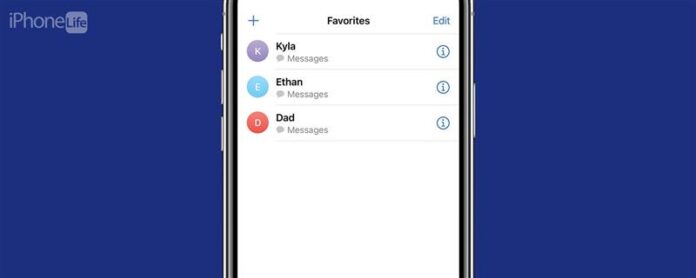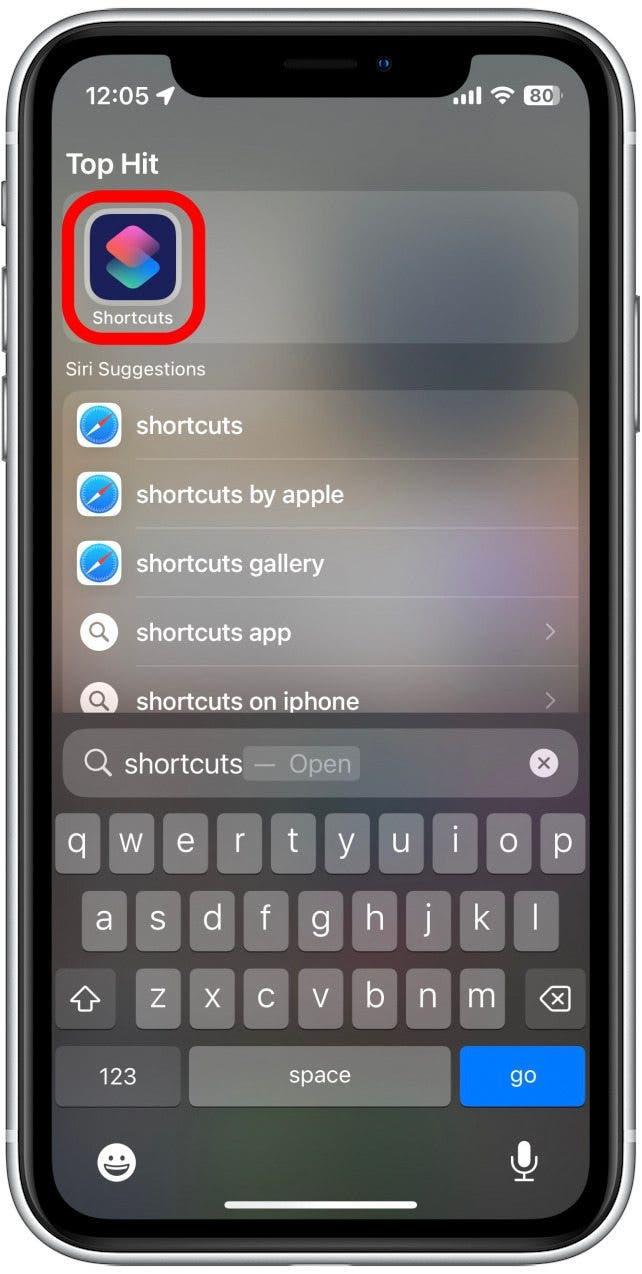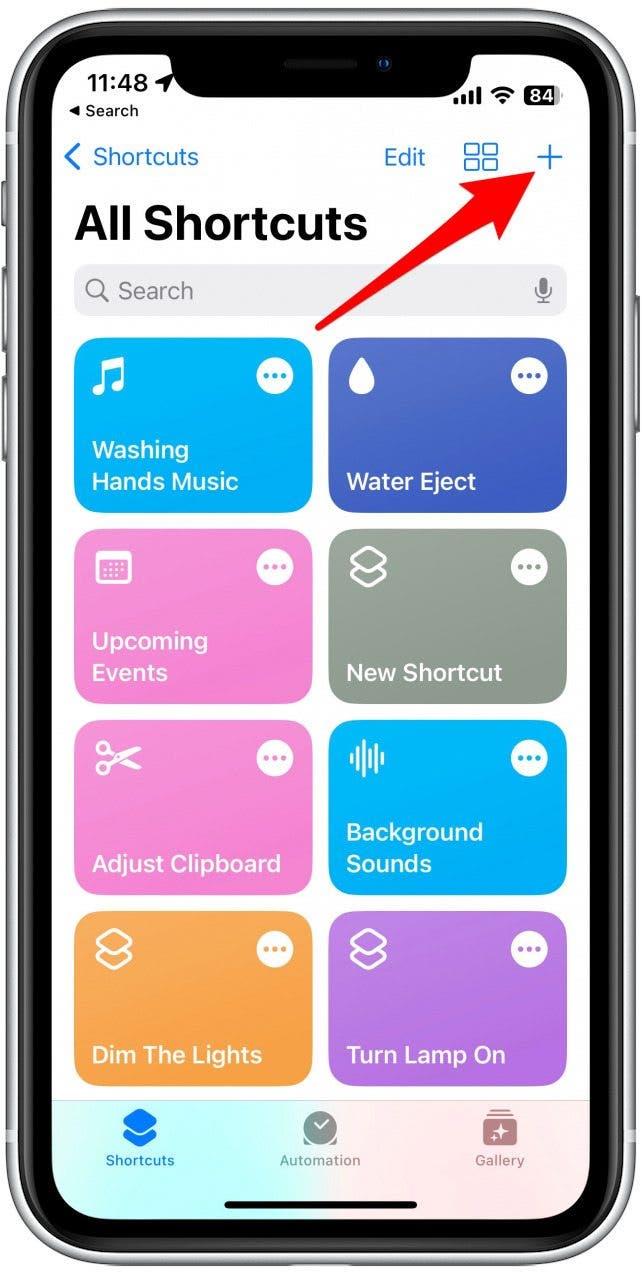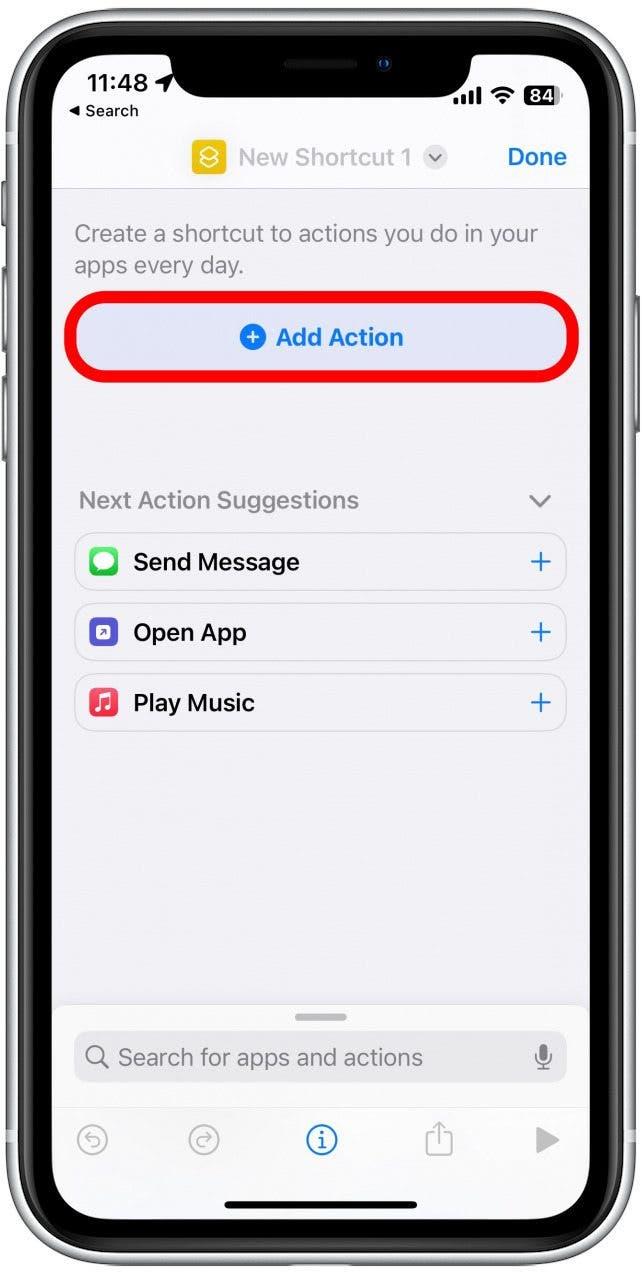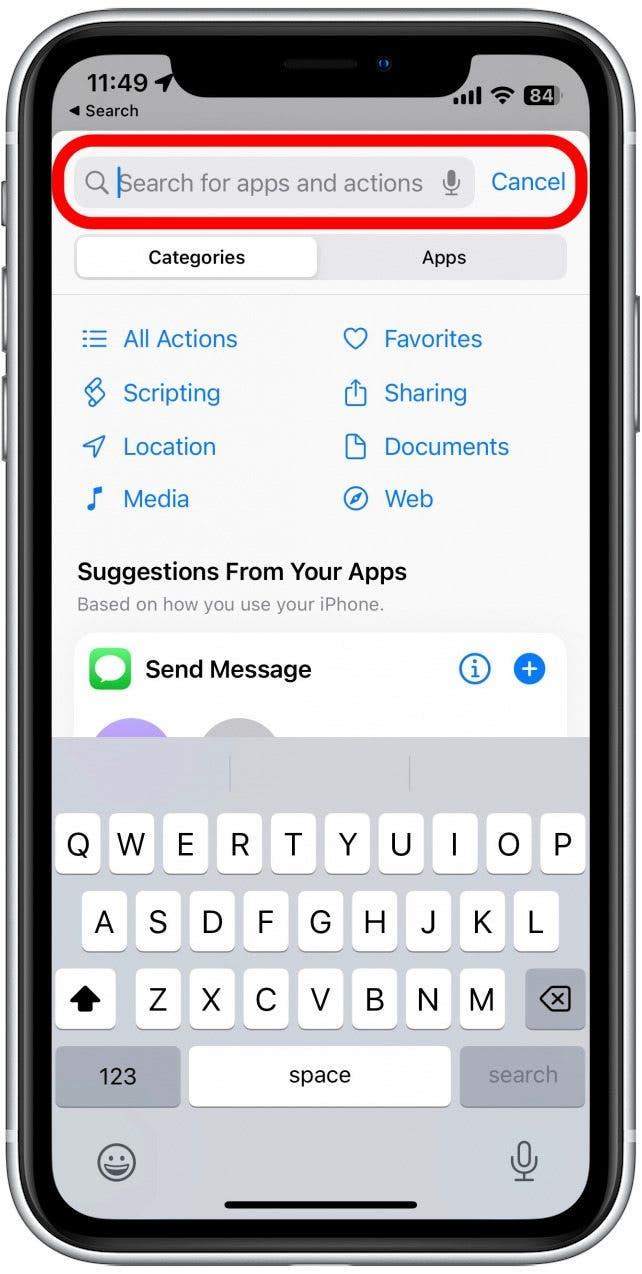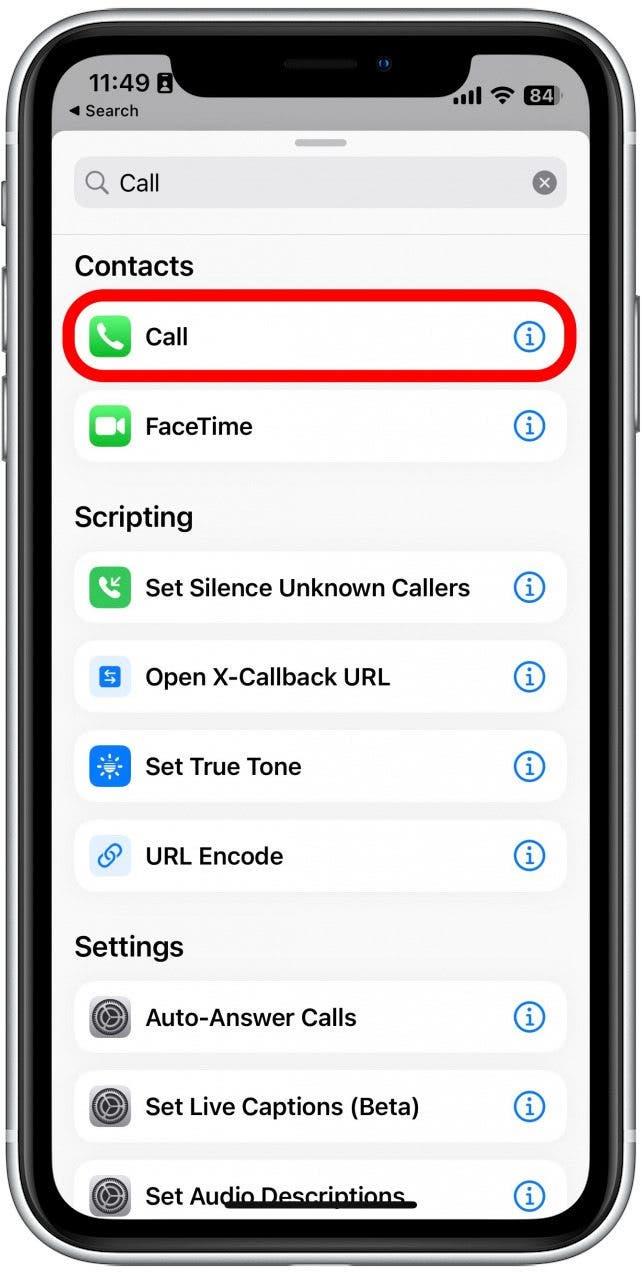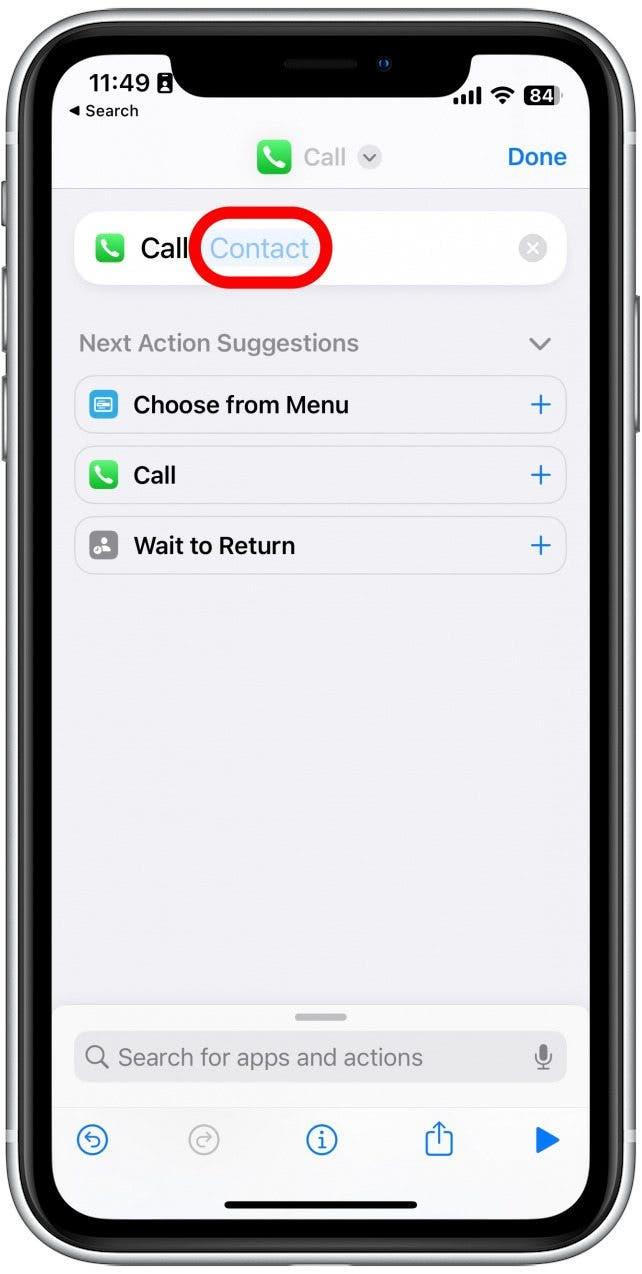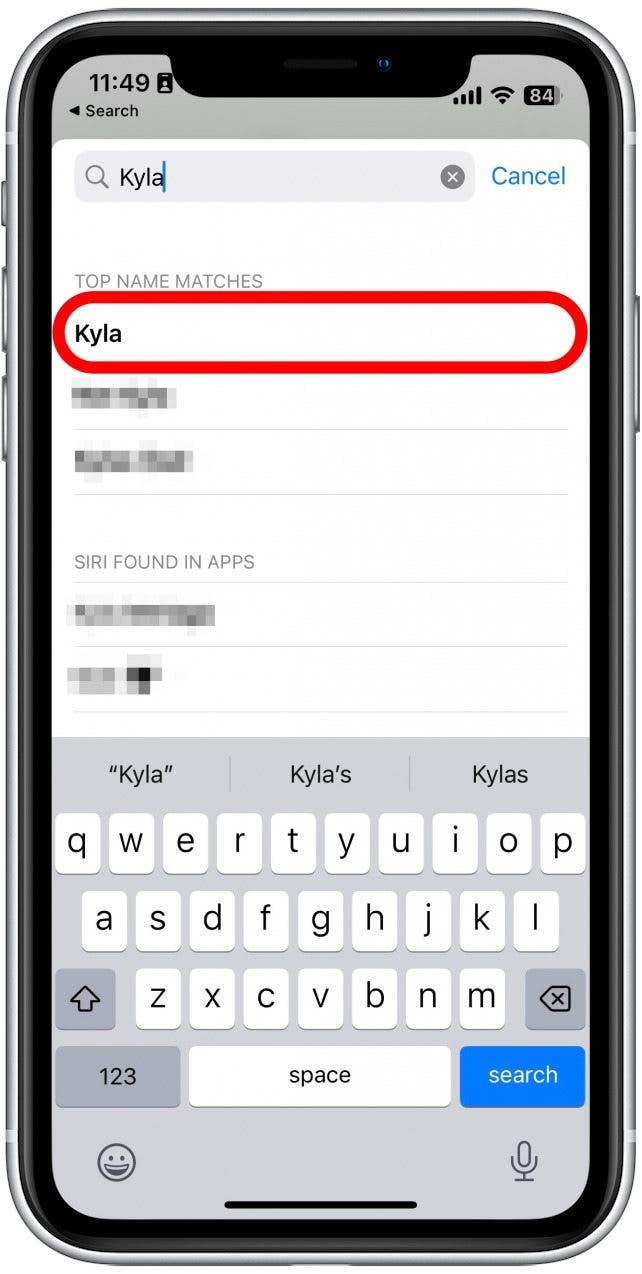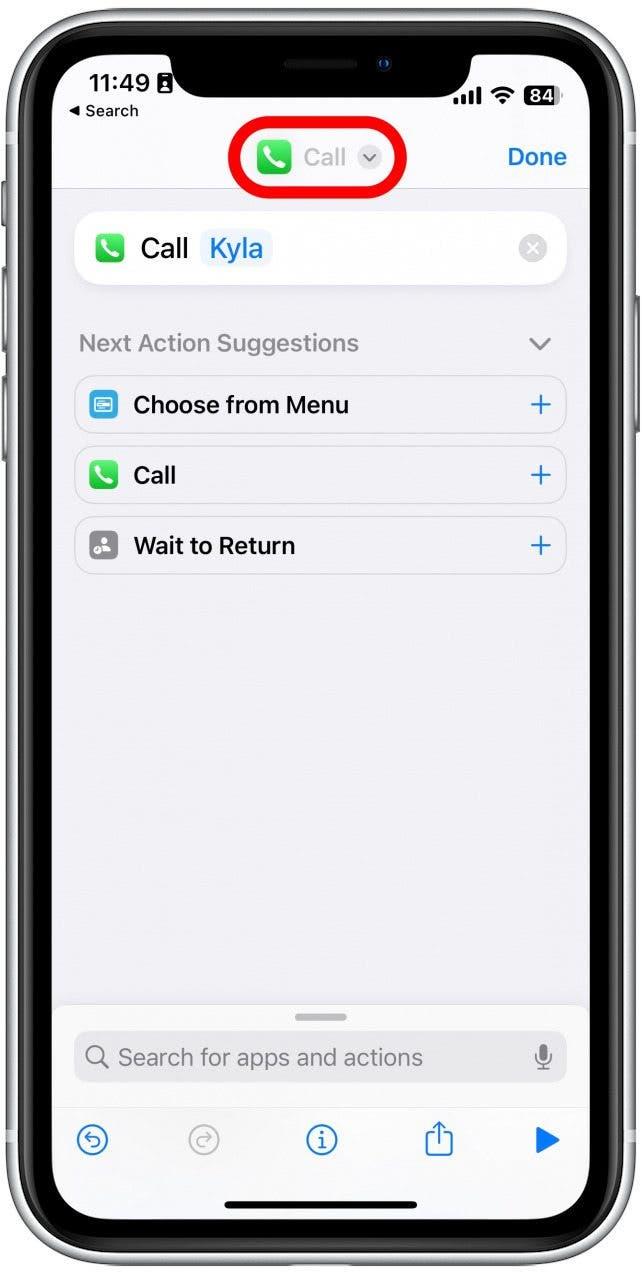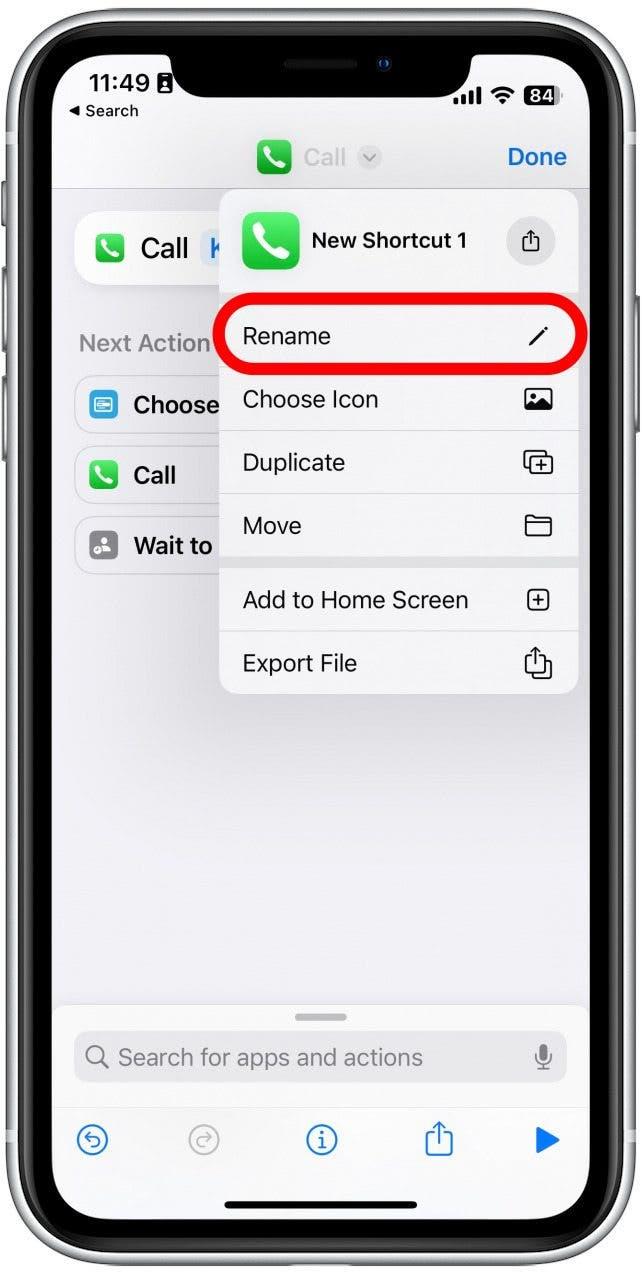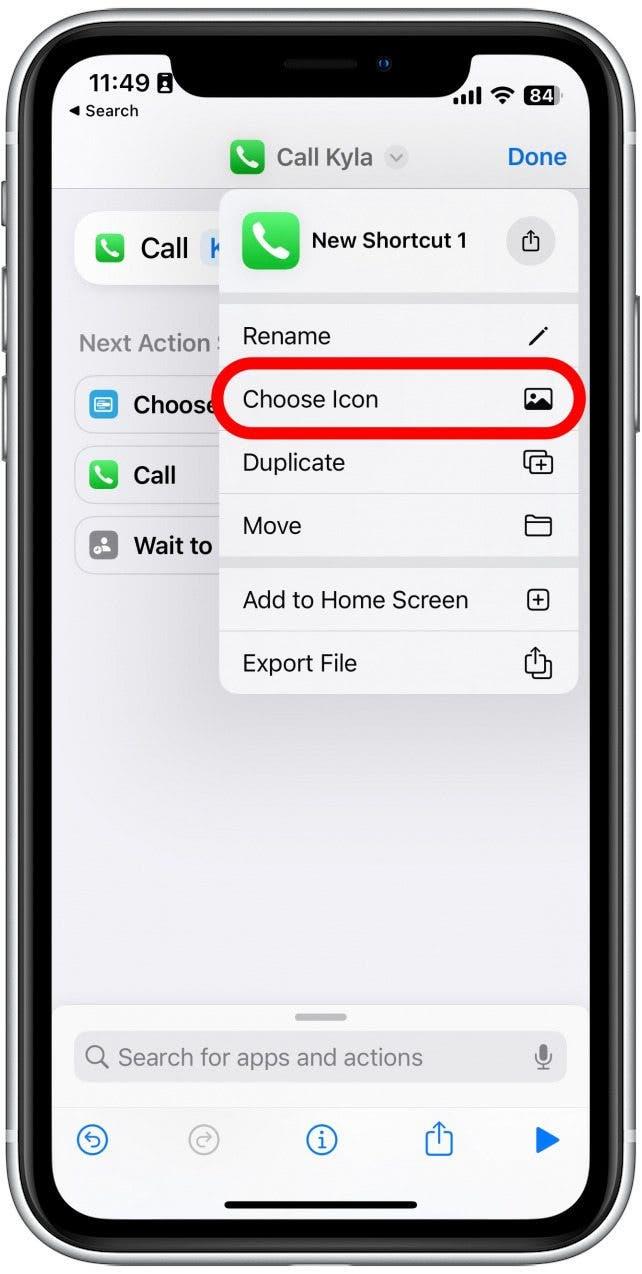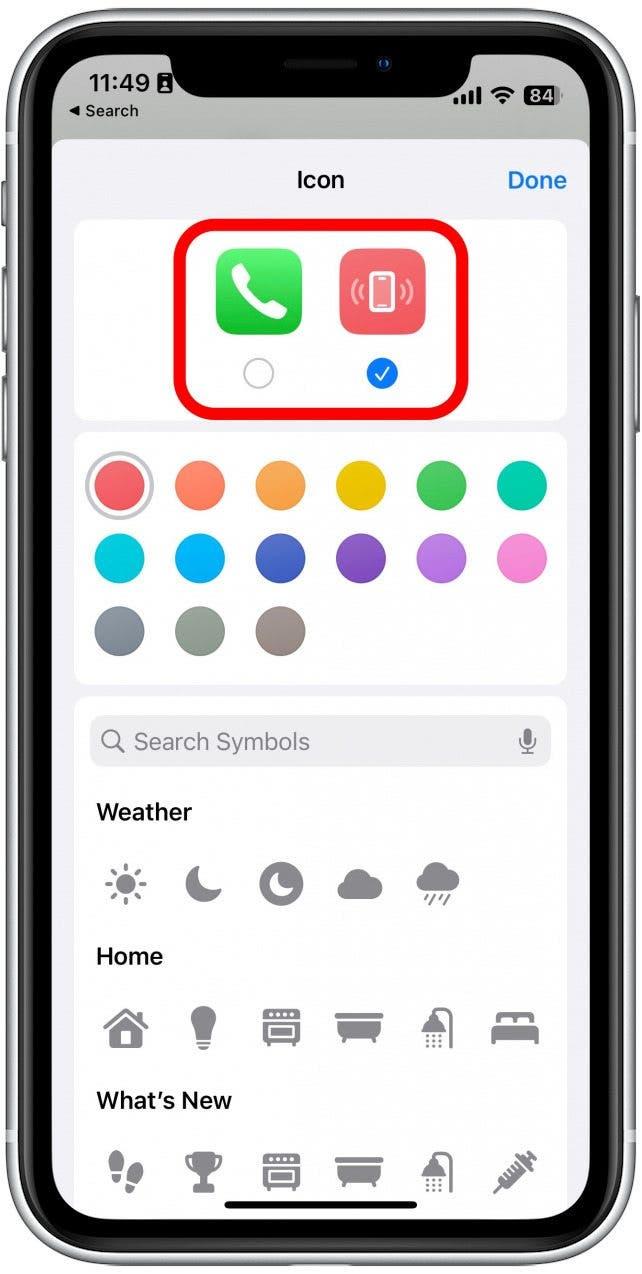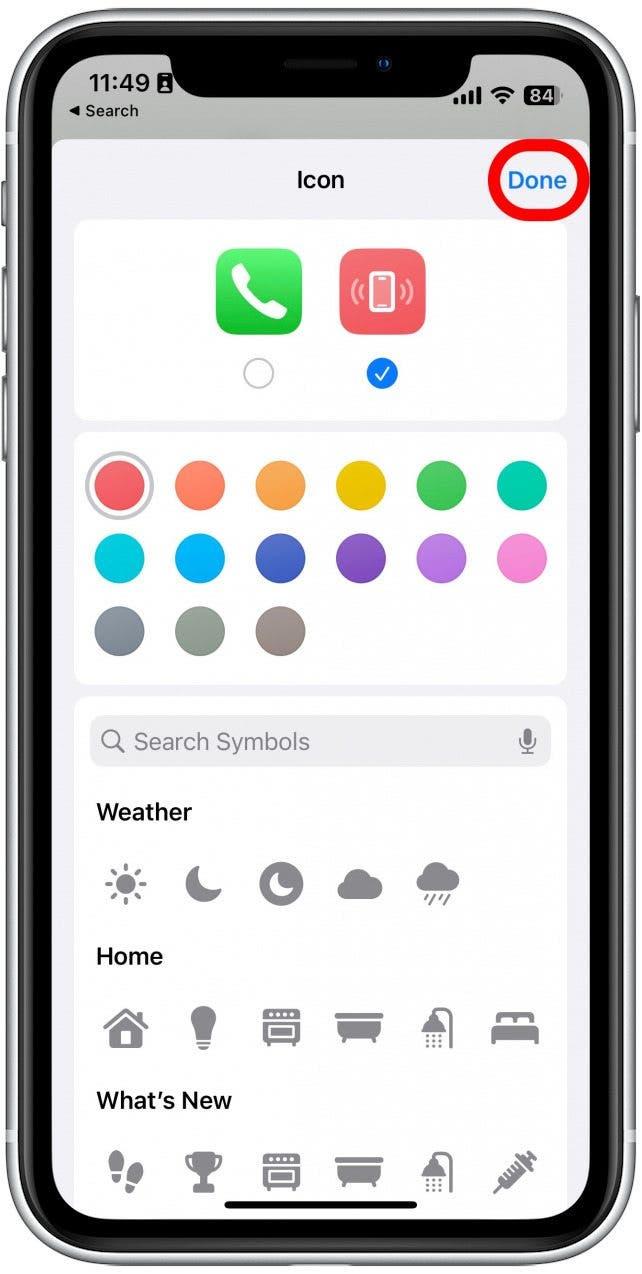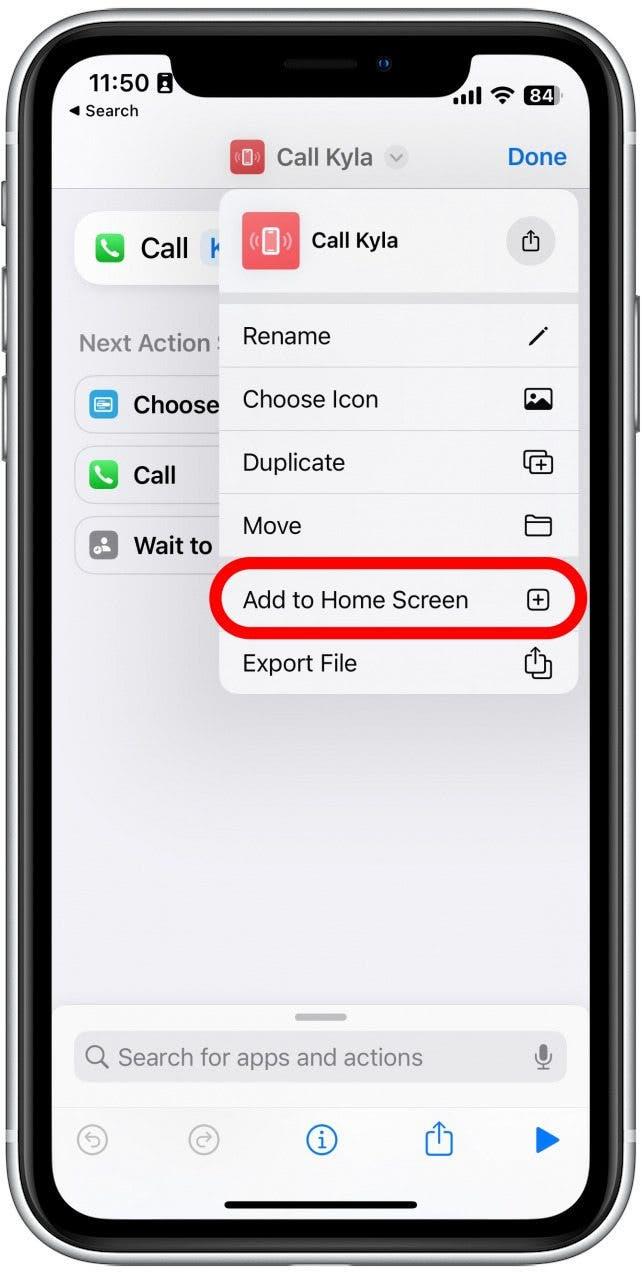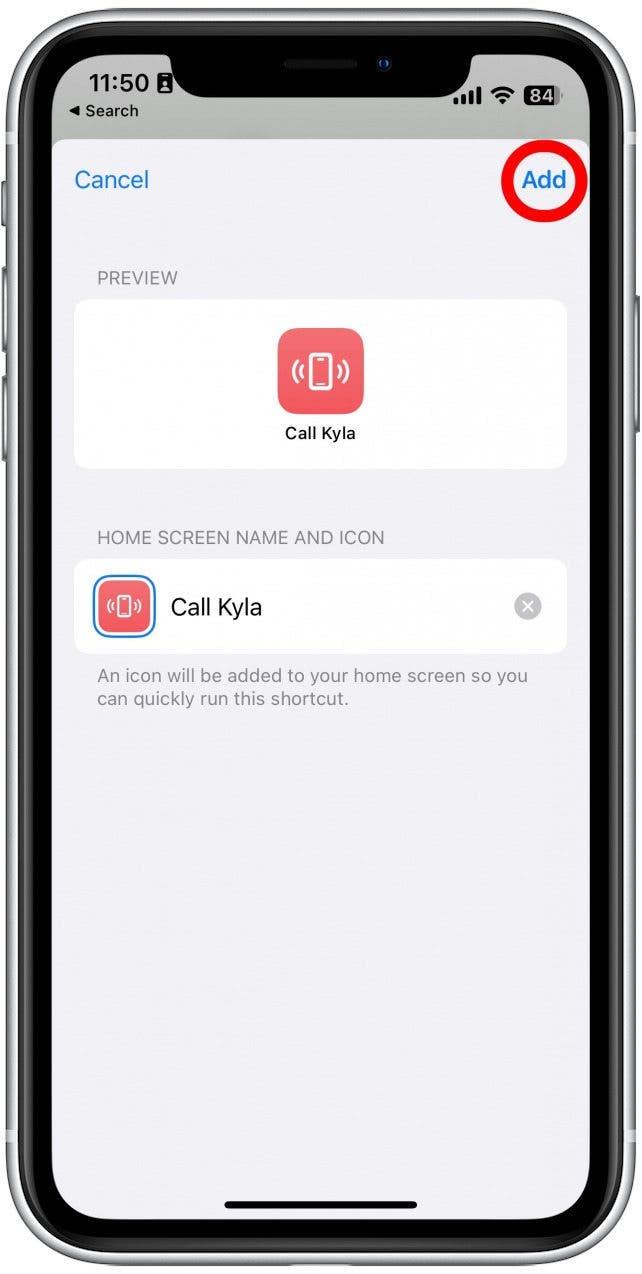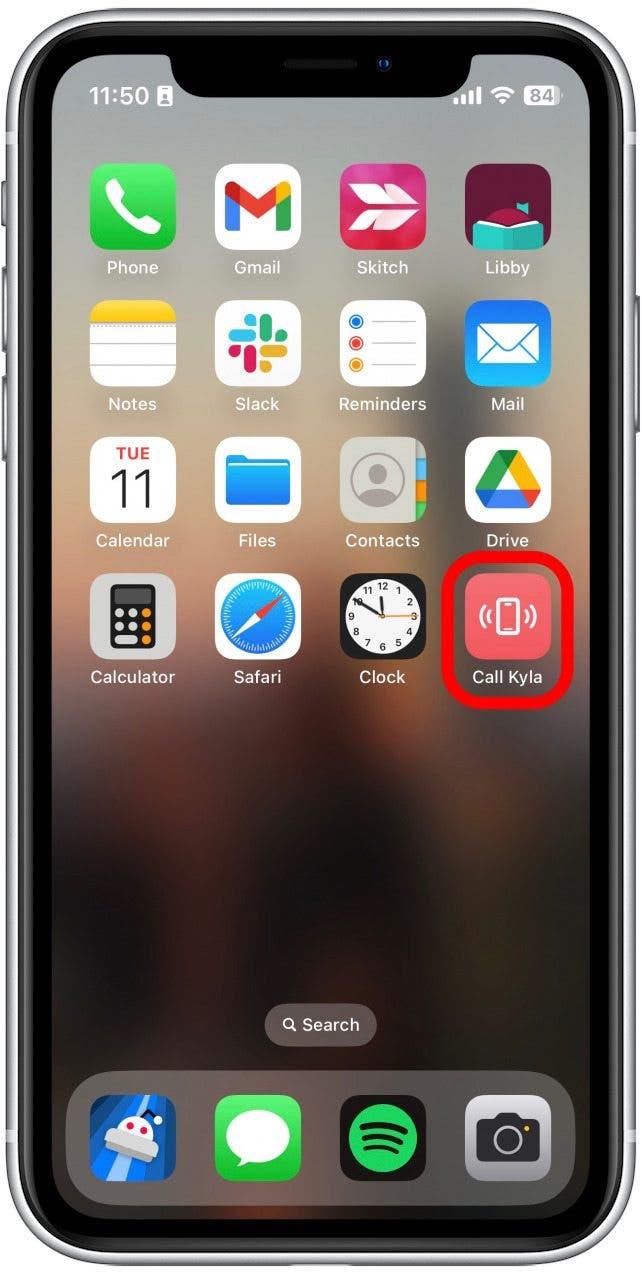لم يكن إجراء المكالمات مع جهاز iPhone الخاص بك أسهل. في الماضي ، كان الطلب السريع أسرع طريقة للتواصل مع أصدقائك وعائلتك. الآن ، يمكنك إضافة جهات اتصال إلى المفضلة لديك ، أو وضع جهات اتصال متكررة على شاشتك الرئيسية ، أو إنشاء اختصار للاتصال بأقرب صديقك بسرعة. جهات الاتصال الخاصة بك هي مجرد نقرة بعيدا ، لذلك دعونا نذهب حول كيفية استخدام الطلب السريع على iPhone.
1. أضف المفضلة إلى iPhone
الطلب السريع كما نعلم أنه شيء من الماضي. بدلاً من ذلك ، تتضمن جميع الهواتف الذكية الحديثة ميزات يمكنها فعل ما فعله Dial Speed والمزيد. iPhone ليس استثناء. في تطبيق الهاتف ، يمكنك إضافة جهات اتصال إلى المفضلة لديك قائمة ، مما يجعل من السهل الاتصال بهم. يمكنك حتى تحديد طريقة الاتصال الأساسية ، بحيث يمكنك اختيار بدء محادثة نصية أو مكالمة هاتفية أو مكالمة FaceTime بنقرة واحدة. لمزيد من اختصارات iPhone والحيل المخفية ، تأكد من الاشتراك في نصيحة اليوم المجانية من اليوم النشرة الإخبارية. 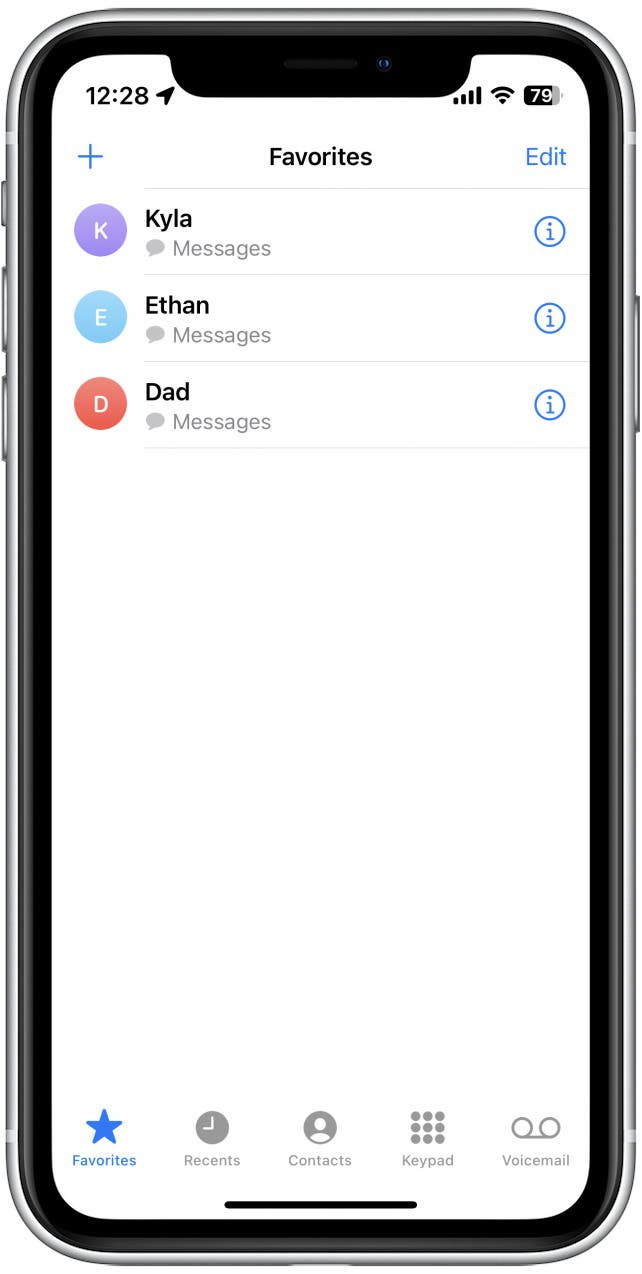
2. الوصول إلى جهات الاتصال بسرعة مع عنصر واجهة مستخدم
منذ إضافة عناصر واجهة المستخدم إلى iOS ، كان هناك عنصر واجهة اتصال مفيدة التي تتيح لك وضع جهات الاتصال الأكثر شيوعًا على شاشتك الرئيسية أو في عرض اليوم. من خلال وضع عنصر واجهة الاتصال على شاشتك الرئيسية ، يمكنك التواصل بسهولة مع الأشخاص المفضلين لديك. 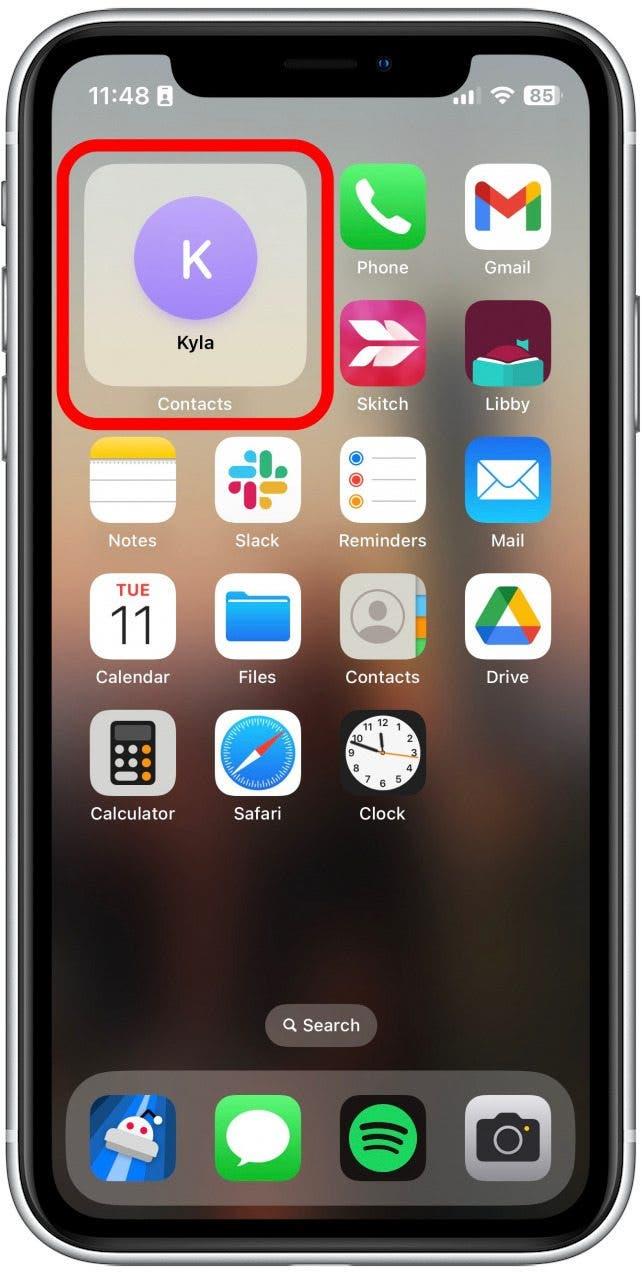
سيؤدي النقر على جهة اتصال إلى طرح بطاقة الاتصال الخاصة بهم مع أحدث رسائلهم ، وملاحظاتهم المشتركة ، والروابط ، وأكثر من ذلك بكثير ، بما في ذلك خيارات النص أو الاتصال أو FaceTime. 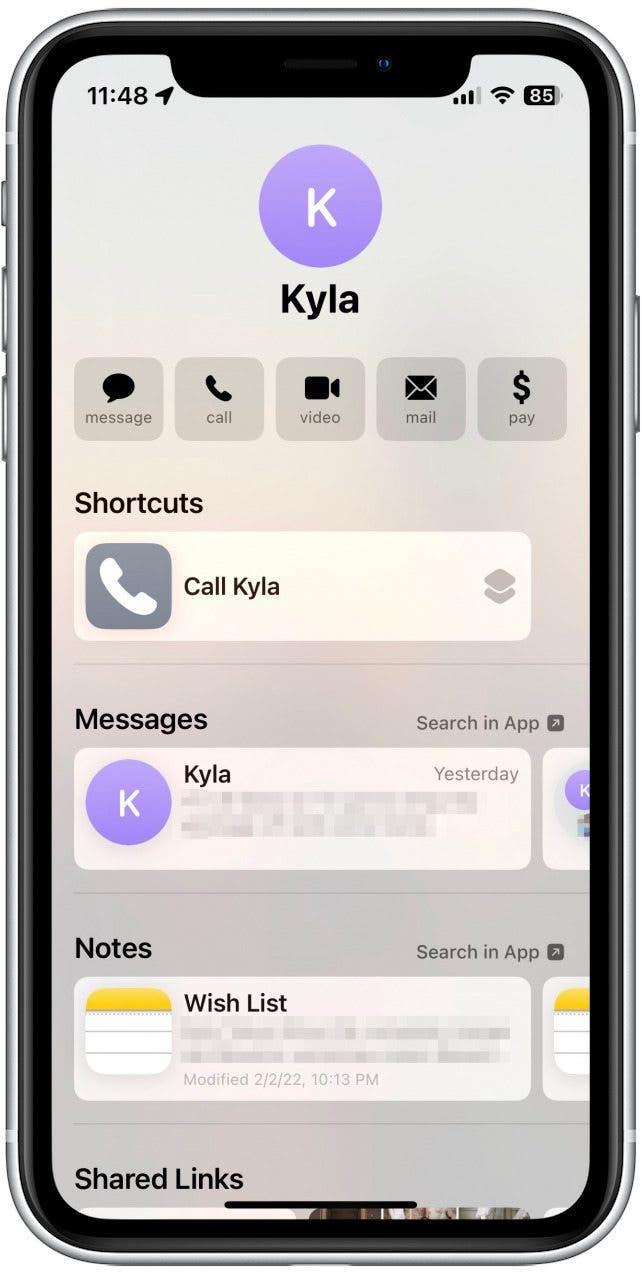
3. أضف جهة اتصال إلى الشاشة الرئيسية مع اختصارات
يمكنك أيضًا استخدام تطبيق الاختصارات لإضافة اختصار إلى شاشتك الرئيسية التي تتصل بسرعة جهات الاتصال التي اخترتها. إليك كيفية إضافة جهة اتصال إلى شاشتك الرئيسية:
- افتح تطبيق الاختصارات .

- اضغط على أيقونة plus في الزاوية اليمنى العليا.

- اضغط على إضافة إجراء .

- اضغط على شريط البحث .

- اكتب اتصل على ، وانقر فوق الإجراء الخاص بـ اتصل على ضمن جهات الاتصال .

- اضغط على زر الاتصال الأزرق .

- ابحث وانقر على جهة الاتصال التي تريد إضافتها.

- اضغط على اسم الاختصار في الجزء العلوي من الشاشة.

- اضغط على إعادة تسمية لإعادة تسميته.

- اضغط على اختر أيقونة لتغيير الرمز.

- يمكنك تحديد رمز الهاتف أو العثور على أيقونة مختلفة لتمييزه عن تطبيق الهاتف.

- اضغط على تم القيام به عندما تكون راضيًا.

- اضغط على اسم الاختصار مرة أخرى ، وانقر فوق إضافة إلى الشاشة الرئيسية .

- اضغط على إضافة .

- الآن مع الاختصار على شاشتك الرئيسية ، يمكنك النقر عليه في أي وقت لبدء مكالمة على الفور مع جهة الاتصال الخاصة بك.

يمكنك تكرار هذه العملية لكل جهة اتصال تريد أن تتمكن من الوصول إليها بسرعة.
4. استخدم Siri لتسريع الاتصال الهاتفي على iPhone
Siri هي أداة غير مستغلة لكل مستخدم تقريبًا. واحدة من الميزات الأكثر فائدة للمساعد الافتراضي هي أن Siri يمكنه إجراء المكالمات بسرعة لك. إذا كنت قد تم تمكين Siri ، فقط قل ، “مهلا ، سيري ، اتصل [اسم الاتصال]” ، وسيقوم سيري على الفور بإجراء المكالمة. إذا لم تكن قد تم تمكين Hey Siri ، فما عليك سوى الضغط على الزر الجانبي لتنشيط Siri وتكرار الأمر أعلاه. إنه سريع وسهل ، ويربطك بجهات الاتصال الخاصة بك في ثوانٍ. 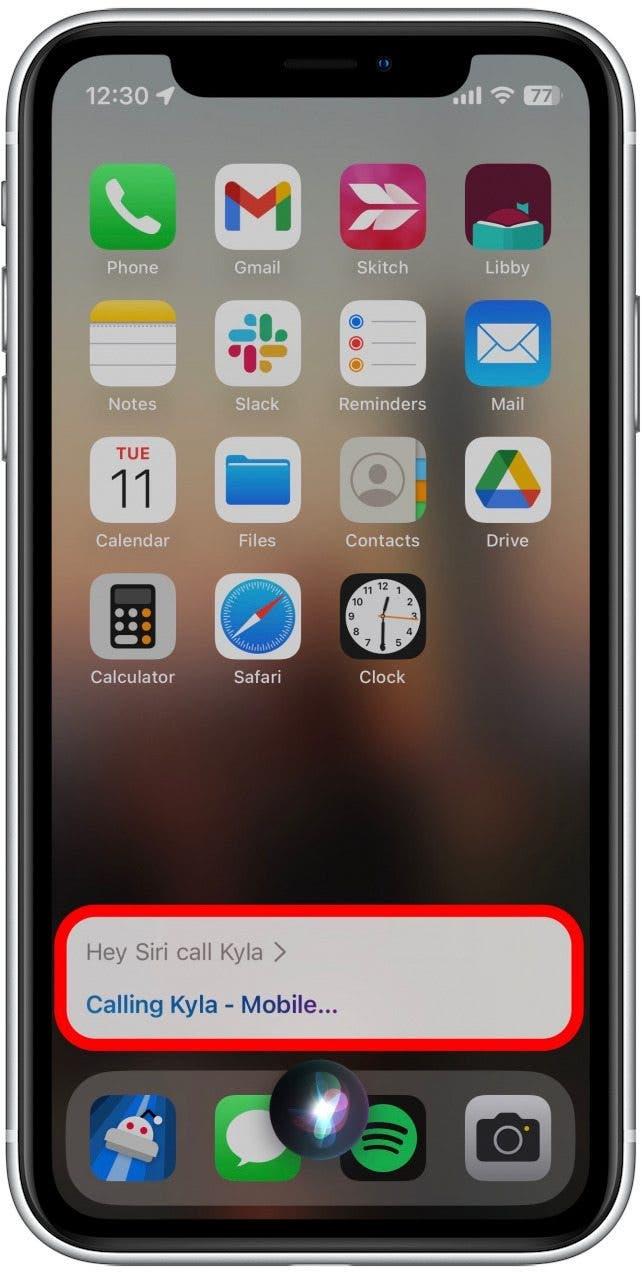
أنت الآن تعرف أفضل الطرق الأربع لاستخدام الطلب السريع على iPhone! على الرغم من أن Dial Speed ليس هو نفسه تمامًا كما قد تتذكر ، فلا يزال هناك العديد من الطرق للاتصال بسرعة مع الأشخاص المفضلين لديك.